是否曾經盯著一段模糊不清的影片,心想要是能把細節變清晰、讓它重獲新生就好了?無論是手機拍下的珍貴回憶,還是失去清晰度的重要簡報,模糊的影片總是讓人挫折。不過別擔心,你並不孤單!在這個數位時代,拯救與提升影片畫質的方式比以往更容易取得。這篇指南將帶你一步步學習如何透過實用方法讓影片變清晰,無論你使用的是桌機還是手機。我們會介紹簡單易用的技巧,還有幾款 2025 年專為此目的設計的頂級工具。繼續閱讀吧!
如何在桌面電腦上讓影片變清晰(Windows & Mac)
Aiarty Video Enhancer 是一款強大的桌面工具,透過先進的 AI 技術,專為去模糊與提升影片品質而設計。它能智慧偵測並修復各種模糊狀況,例如因晃動造成的動態模糊、焦距不準或解析度低下等問題。只需幾下點擊,你就能銳化畫面、強化邊緣、降低噪點,甚至將解析度升級至 4K,同時保留自然細節。Aiarty 支援多種影片格式,並運用 GPU 加速,即使是長片段也能快速高效處理。無論是修復舊影片、改善手機拍攝內容,還是優化網路素材,Aiarty Video Enhancer 都能輕鬆提供專業級成果。
步驟 1. 匯入影片
只要將單一影片、多個影片或整個資料夾拖曳到主介面中即可。Aiarty Video Enhancer 支援多種影片格式。
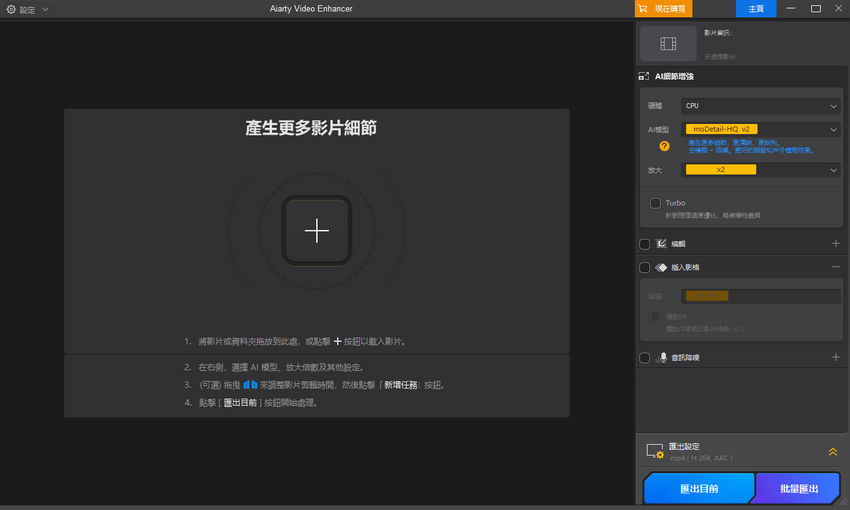
一旦匯入影片或資料夾,系統會自動載入,準備開始畫質強化。
步驟 2. 選擇影片檔案
選取你想要處理的影片檔。選取後,影片會自動載入預覽畫面中。
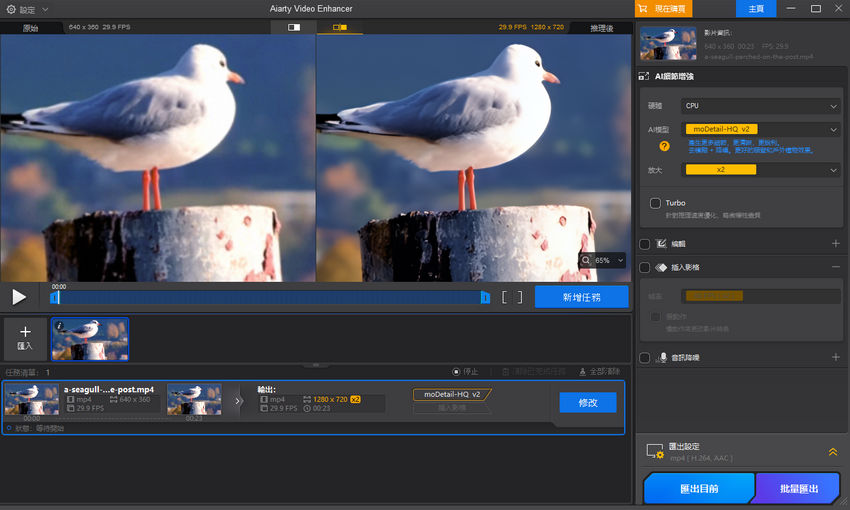
步驟 3. 使用預設設定匯出
影片載入完成後,點擊「匯出目前」按鈕,即可開始處理並儲存強化後的影片。軟體將會依據預設設定執行處理。
如何在手機上讓影片變清晰(iPhone & Android)
如果你想直接在手機上修復模糊的影片,Remini 是目前最佳的 AI 去模糊應用程式之一。Remini 以強大的照片增強功能聞名,如今也推出了「影片增強」功能,能夠銳化模糊片段、減少噪點,並恢復遺失的細節,只需幾下點擊即可完成。它非常適合提升低解析度影片,尤其是舊設備或光線不佳環境下錄製的內容。
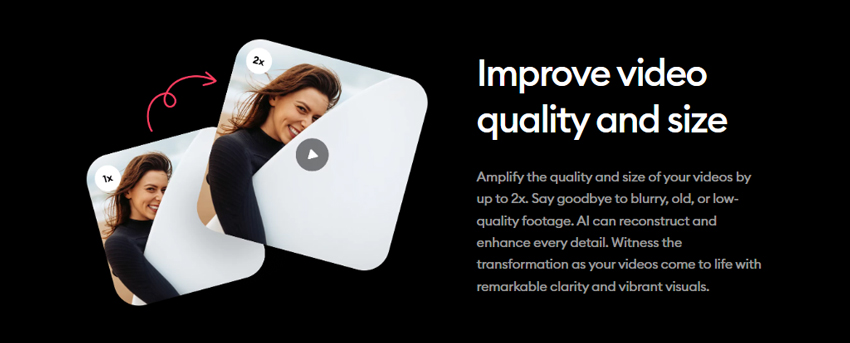
步驟 1. 安裝並開啟應用程式
從 App Store 或 Google Play 下載 Remini。安裝後開啟應用程式,並登入或註冊帳號。
步驟 2. 選擇影片增強功能
在主畫面中點選「影片增強」(Video Enhance)。這個選項可能因版本不同而標示略有差異,但都會明確顯示是影片強化功能。
步驟 3. 上傳模糊影片
從相簿中選擇你要強化的影片。Remini 支援短影片(免費版本通常限 60 秒以內)。
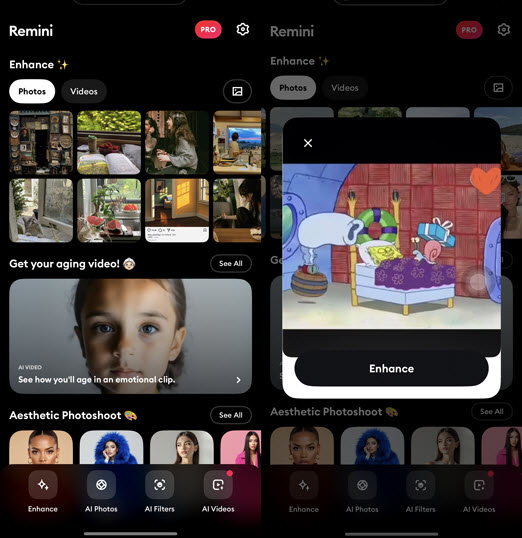
步驟 4. 開始增強處理
點選「Enhance」開始處理。應用程式將自動分析模糊程度,並透過 AI 技術進行銳化、去噪與細節還原。
步驟 5. 預覽並儲存結果
處理完成後,可預覽前後對比畫面。若滿意結果,點選「儲存」即可將強化影片下載至裝置中。
2025 年五款最佳影片去模糊工具
1. Aiarty Video Enhancer
平台:Windows 與 Mac
Aiarty Video Enhancer 是一款強大的 AI 影片增強工具,可進行細節生成、升級解析度、去除雜訊,並修復破損或低畫質影片,同時保留色彩準確性與畫面穩定性。透過龐大的影片訓練資料集及混合式 AI 模型,Aiarty 能重建髮絲、膚質、夜景等細節,並以完整 GPU 加速在本機安全處理,速度飛快。
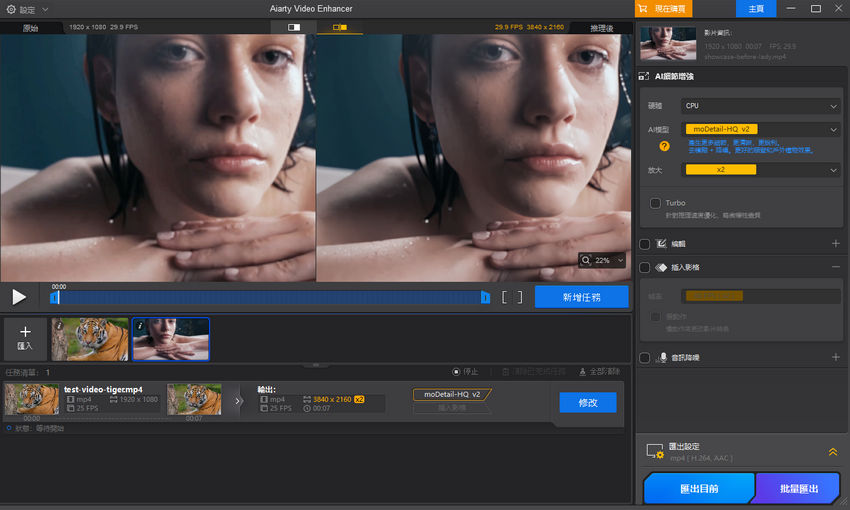
- 可批次升級、去噪、銳化並離線修復影片。
- 增強膚質、髮絲、植栽、布料等影片細節。
- 內建超強去噪器,針對低光與顆粒畫面優化。
- 處理速度極快!AI 模型最佳化可達 95% GPU 利用率。
- 可將舊影片、動畫、AI 生成影片等提升至 4K 畫質。
- 使用 GPU 時運行速度極快,僅依賴 CPU 則效能明顯較慢。
- 觀看 SDR 8 位元轉 HDR 10 位元的效果需搭配 HDR 相容顯示器,才能完整呈現。
- 完全離線運作,目前尚未提供雲端處理功能。
2. VideoProc Converter AI
平台:Windows 與 Mac
VideoProc Converter AI 是一款專業級桌面軟體,運用最先進的 AI 模型來恢復清晰度、去除模糊與雜訊,並可將影片升級至最高 10K。這是追求高效率、精準結果與完整控制權用戶的首選,特別適合處理大型或高解析度影片檔案。
- 可即時去除影片中的模糊、雜訊、像素化與壓縮痕跡。
- 自動恢復細節,提升模糊畫面與圖像的清晰度。
- 透過 AI 超解析功能將影片與圖片升級至 4K,甚至 10K 超高解析度。
- 全方位 AI 工具組:影片升級、去噪、補幀與穩定處理。
- 不支援線上處理。
3. Flixier
平台:線上
Flixier 是一款基於網頁的影片編輯工具,內建銳化與降噪等增強功能。非常適合進行輕量級處理或快速在瀏覽器中微調影片。
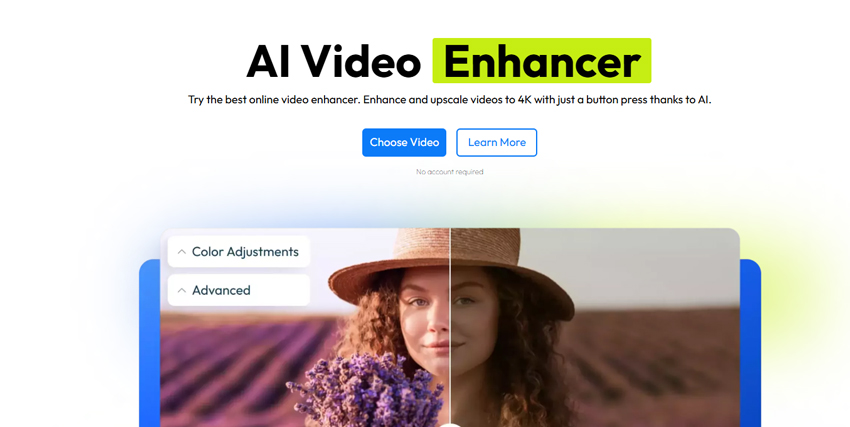
- 可快速透過瀏覽器存取。
- 適合進行簡易剪輯與影片微調。
- 支援雲端儲存與匯出。
- 需登入帳號並穩定連網。
- 對於進階修復或去模糊,品質可能不如桌面軟體。
4. Clideo
平台:線上
Clideo 是一款簡單易用的線上影片銳化工具。雖然它不使用 AI 技術,但能透過調整影片的銳利度與對比度來快速降低模糊程度。>> 深入評測 Clideo Video Enhancer
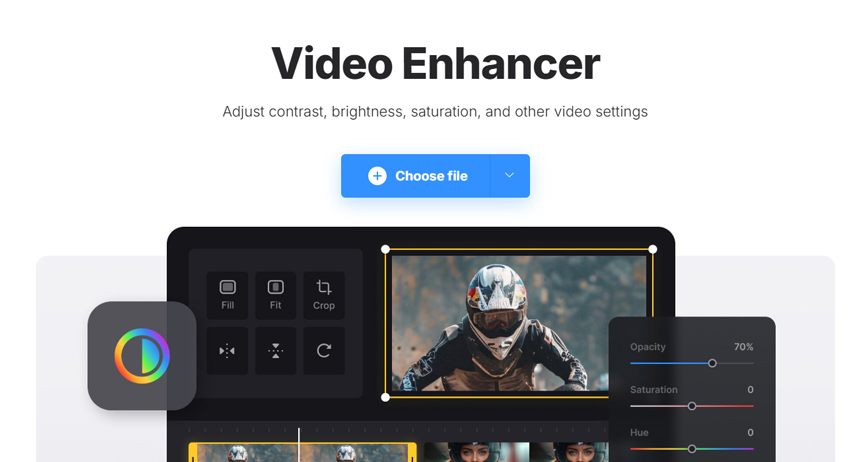
- 操作簡單,適合新手。
- 可在任何瀏覽器中使用。
- 不需要技術背景即可使用。
- 僅提供基本的強化功能,無 AI 支援。
- 免費版會加上浮水印。
5. CapCut
平台:手機、桌面與線上
CapCut 是一款廣受好評的影片剪輯工具,以直覺的操作介面與強大功能著稱。它結合 AI 強化技術,讓使用者能夠銳化畫面、降低噪點並提升影片清晰度,非常適合尋求高效易用解決方案的手機與桌面編輯者。
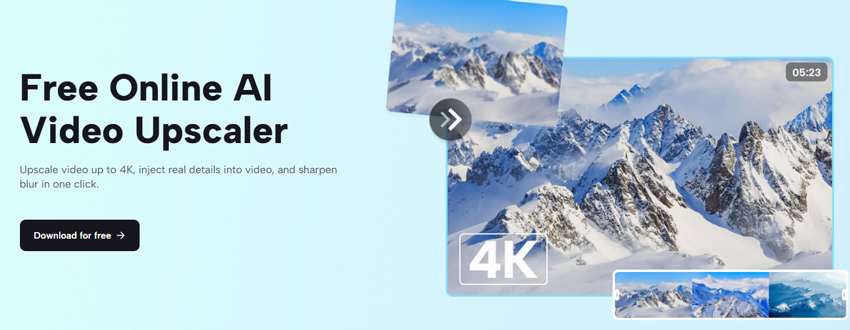
- 免費使用,輸出無浮水印。
- AI 強化功能可協助銳化與提升影片清晰度。
- 介面友善,適合初學者與社群創作者。
- 支援手機與桌機雙平台,使用彈性高。
- 支援多軌編輯,滿足進階需求。
- 若未升級至付費版,匯出高解析或大檔案影片時會有限制。
為什麼我的影片會模糊?找出原因與解決方法!
當你費盡心力拍攝好畫面,卻發現影片模糊不清,真的會讓人感到沮喪。了解影片模糊的原因,是解決問題的第一步。以下是幾個常見導致影片不夠清晰的原因:
1. 相機設定或對焦問題
最常見的原因之一是相機設定不當,特別是對焦不準。如果你的相機或手機沒有設定為自動對焦,或對焦點偏離,拍出來的畫面就可能模糊。
解決方法:
- 在錄影前確認相機或手機對焦準確。
- 拍攝移動中的主體時可使用手動對焦,或在設定中啟用自動對焦功能。
- 調整光圈與快門速度,確保畫面清晰。
2. 解析度過低或壓縮過度
如果影片是在低解析度下拍攝,或經過過度壓縮,就會出現模糊或馬賽克的情況。這種情況經常發生在使用低畫質設定拍攝,或將影片上傳至社群平台(這些平台會自動壓縮影片)時。
解決方法:
- 盡量以高解析度(1080p、4K 或更高)拍攝影片。
- 匯出影片時避免過度壓縮。可使用 AI 升頻工具來提升影片解析度而不降低品質。
3. 動態模糊
在拍攝時出現快速移動,或快門速度設定不正確,都會導致動態模糊,使影片看起來模糊或失焦。
解決方法:
- 提高快門速度,以符合主體或場景的移動速度。
- 使用穩定器(如三腳架或手持雲台)減少相機晃動。
- 在後製時套用防震濾鏡以減少動態模糊。
4. 光線不足
光線不足會導致畫面出現噪點或模糊,特別是在低光環境中。相機在光源不足時難以捕捉清晰畫面,容易拍出模糊或顆粒感強烈的影片。
解決方法:
- 拍攝前確保有足夠的光源。自然光或合理布置的人造燈光都能大幅改善畫質。
- 合理使用 ISO 設定,避免在低光情況下過度提高 ISO,因為這會增加噪點與模糊。
5. 軟體問題或影片設定錯誤
有時候影片模糊是後製階段出現問題所致。使用錯誤的匯出設定、套用低品質濾鏡,或是使用會降低畫質的影片編輯軟體,都可能導致畫面不清晰。
解決方法:
- 匯出影片時務必檢查解析度與編碼格式是否正確。
- 可使用影片增強軟體來提升畫質並去除模糊。
 常見問題
常見問題
當然可以。模糊影片是可以修復的,但效果會取決於模糊的種類與嚴重程度。如果是輕微失焦、動態模糊或解析度過低的影片,像 Aiarty Video Enhancer 這類 AI 增強工具就能大幅提升畫面清晰度。這些工具利用先進演算法來還原細節、降低雜訊並銳化影像,讓影片變得更清楚、專業。
要快速修復 iPhone 上的模糊影片,可以使用 Remini 這款熱門的 AI 增強應用程式。它只需一鍵就能讓模糊影片變清晰。操作方式如下:
- 從 App Store 下載 Remini。
- 開啟 App,切換至「影片增強」功能頁。
- 上傳你想修復的模糊影片。
- 點選「增強」按鈕,Remini 會自動透過 AI 分析並修復影片。
- 處理完成後即可預覽並匯出清晰版影片。
Remini 特別適合需要快速修復、不想調整複雜設定的使用情境。
